
안녕하세요 에펙 레시피입니다!
이번 레시피는 "연말 시상식에 쓰일법한 배경"을 직접 만들어볼 거예요

- 단축키 [Ctrl+N] -
FHD사이즈로 컴프창을 만들어주세요

- 단축키 [Ctrl+N] -
노란색 솔리드레이어를 생성해주세요

- 단축키 [Ctrl+5] -
단축키로 Effects & Presets창을 열어 CC Particle World 검색해서

솔리드레이어에 적용시켜주세요

이펙트 컨트롤러에서 Birth Rate 값은 6, Longevity 값은 2로주세요
>Producer에서 Position Y값을 -0.3, Radius X는 1, Radius Z는 4로 입력해주세요
>Physics 옵션중 Velocity값은 0, Gravity 0.02으로 바꿔주세요

>Particle 옵션에서 Paricle Type은 Lens Fade로 바꾸시고

Birth Size 값은 0.1, Death Size 값은 0.02, Max Opacity는 100%로 해주세요

>Extras > Effect Camera옵션 중 Distance값을 2로 수정하고 0초에 애니메이션 키를 주세요

5초로 작업바를 옮기고 0으로 수정해줍니다

Effects & Presets창에서 Glow 검색해서

Glow를 바로 이펙트 컨트롤러에 바로 적용시켜주세요

> Glow에서 Glow Threshold 값을 0% 해주세요

Effects & Presets창에서 Glow를 한번 더 이펙트 컨트롤러에 적용시켜주시고
Glow Threshold 값을 100% 해주세요
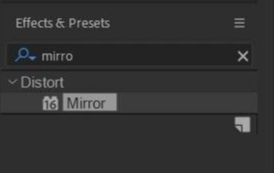
Effects & Presets창에서 Mirror 검색해서

- 단축키 [Ctrl+Alt+Y] -
단축키로 Adjustment Layer를 생성 주시고 Mirror를 적용해주세요.
이펙트 컨트롤러에서 Reflection Center값을 중앙에 배치하고 Reflection Angle을 90도로 해주세요

- 단축키 [Ctrl+Y] -
컴프창을 선택하고 단축키로 텍스트를 입력해주세요.
Aling를 이용해서 중앙에서 맞춰주세요
텍스트 레이어에 >를 눌러 옵션을 열고 Animate 아이콘을 눌러 Tracking를 선택해주세요

작업바를 0초에 옮기고 Tracking Amount를 30으로 수정하고 애니메이션 키를 주세요

5초로 옮기고 60으로 수정해 줍니다

단축키[T]를 눌러 Opacity 값을 열고 애니메이션 키를 줍니다.
0초에 0%로 애니메이션 키를 주시고 1초에 100%로 해주셔서 서서히 나타나게 해줍니다.

이번 레시피는 연말에 많이 나오는 시상식에 쓰이는 반짝이는 파티클 배경을 만들어보았어요.
파티클 수치를 바꾸면 여러가지 연출을 할 수 있으니 입맛대로 수정하셔서 사용하셔도 좋을것 같아요 :)
혹시 포스팅으로 알기 어려우신 분들은 아래 유튜브 영상을 참고하시면 좋으실 것 같습니다!
감사합니다!
- YouTube
www.youtube.com
'에펙레시피 간편 튜토리얼' 카테고리의 다른 글
| [에펙레시피] 입체적인 텍스트 이미지 만들기 (0) | 2022.01.17 |
|---|---|
| [에펙레시피] 눈속임으로 3D 카운트 다운 만들기 (0) | 2022.01.10 |
| [에펙레시피]축하합니다 컨페티 폭죽 만들기! (0) | 2021.12.20 |
| [에펙레시피] 연말 분위기 조명 만들기 (0) | 2021.12.13 |
| [에펙레시피] 마법 문양처럼 빛이 일렁거리는 타이틀 (0) | 2021.12.06 |





댓글